한 대의 컴퓨터에서 두 개의 서로 다른 운영 체제를 실행할 수 있도록 컴퓨터에 이중 시스템을 설치하시겠습니까? 이제 PHP 에디터 Yuzi가 그 답을 알려드리겠습니다! 이 문서에서는 Windows 10과 Windows 11을 동시에 이중 설치하는 방법을 자세히 설명하고 필요한 모든 단계를 다룹니다. 초보자이든 숙련된 사용자이든 이 가이드는 전체 프로세스를 단계별로 안내하므로 듀얼 시스템을 쉽게 설치할 수 있습니다.
1. 아래 그림과 같이 준비된 U 디스크 부팅 디스크를 넣고 다시 시작하는 동안 f12를 계속 누르고 빠른 부팅 메뉴를 열고 부팅할 인식된 U 디스크를 선택한 다음 Enter를 눌러 U 디스크에서 부팅합니다.
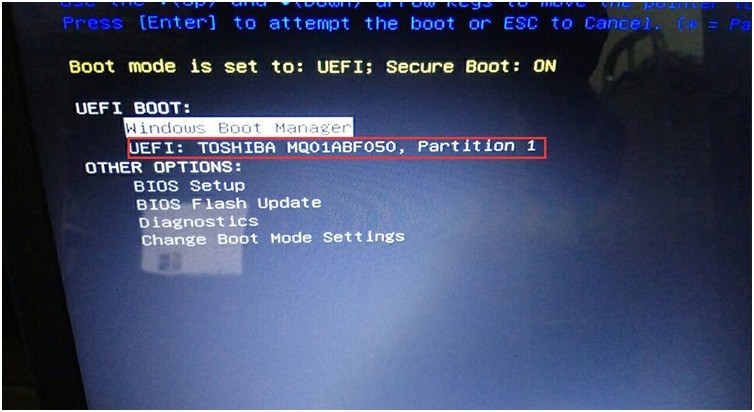
2 PE로 부팅할 U 디스크를 선택한 후 바탕화면에서 "원클릭 설치" 도구를 실행한 후 먼저 찾아보기를 클릭하여 U에서 다운로드한 win10 버전의 iso 또는 gho 파일을 찾습니다. 일반적으로 C 드라이브는 시스템 디스크입니다. 그림과 같이 win10 시스템을 설치하고 확인을 클릭합니다.
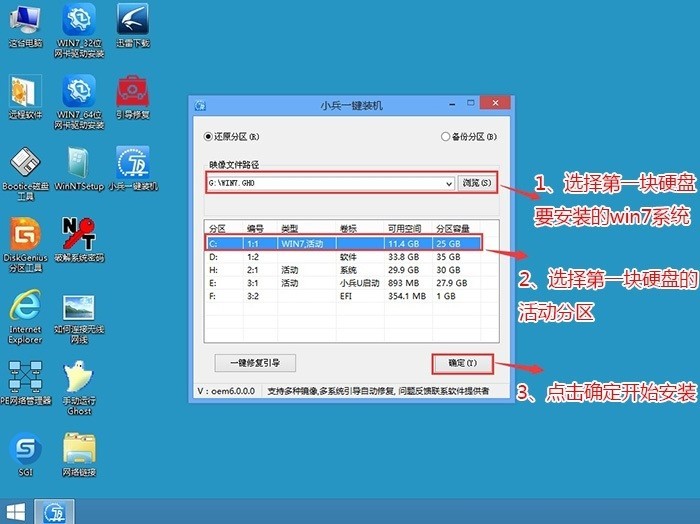
3 시작을 클릭한 후 GHO 설치 프로그램이 출시될 때까지 기다립니다. 컴퓨터가 자동으로 다시 시작됩니다.
4. USB 플래시 드라이브를 분리하고 컴퓨터를 다시 시작하면 시스템이 자동으로 후속 프로그램 설치를 완료합니다. 바탕 화면이 나타날 때까지 win10 시스템이 성공적으로 설치되고 USB 플래시 드라이브를 사용하여 win11을 설치합니다. 다시 시스템.
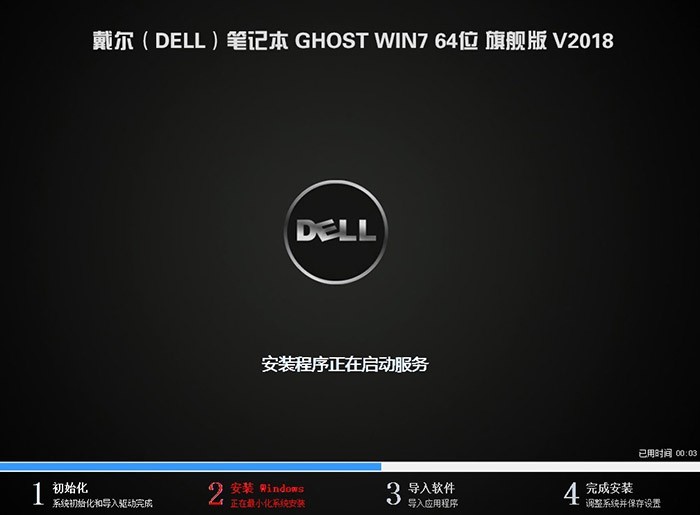
5. 준비된 U 디스크 부팅 디스크를 다시 삽입하고, 다시 시작하는 동안 f12를 계속 누르고, 빠른 부팅 메뉴를 열고, 부팅할 인식된 U 디스크를 선택한 다음 Enter를 눌러 아래 그림과 같이 U 디스크에서 부팅합니다. .
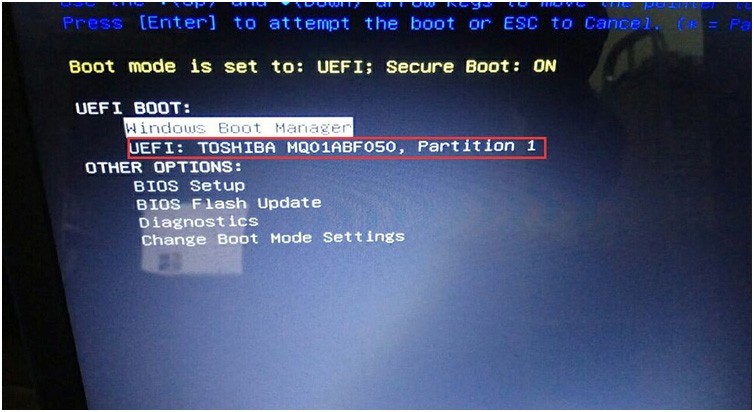
6 PE로 부팅할 U 디스크를 선택한 후 바탕 화면에서 "원클릭 설치" 도구를 실행한 다음 먼저 찾아보기를 클릭하고 U 디스크에 다운로드한 win11 버전의 iso 또는 gho 파일을 찾습니다. , 그런 다음 win11 시스템을 두 번째 파티션에 설치합니다(미리 파티션을 나누는 데 특별한 주의를 기울여야 합니다. 하드 디스크 중 하나를 선택하여 두 개의 파티션으로 나눈 다음 win10과 win11을 각각 다른 파티션에 설치하는 것이 가장 좋습니다. ), 그림과 같이 확인을 클릭하여 설치를 시작합니다. 디스플레이:
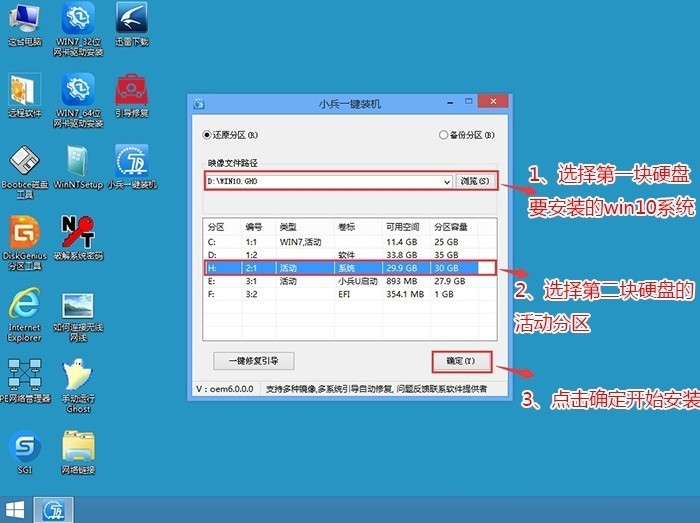
7. 시작을 클릭한 후 GHO 설치 프로그램이 출시될 때까지 기다리면 컴퓨터가 자동으로 win10+win11 이중 시스템 부팅을 복구합니다. (참고: Xiaobing U 디스크 부팅은 이중 시스템 복구를 지원합니다.) 그런 다음 자동으로 컴퓨터를 다시 시작합니다.
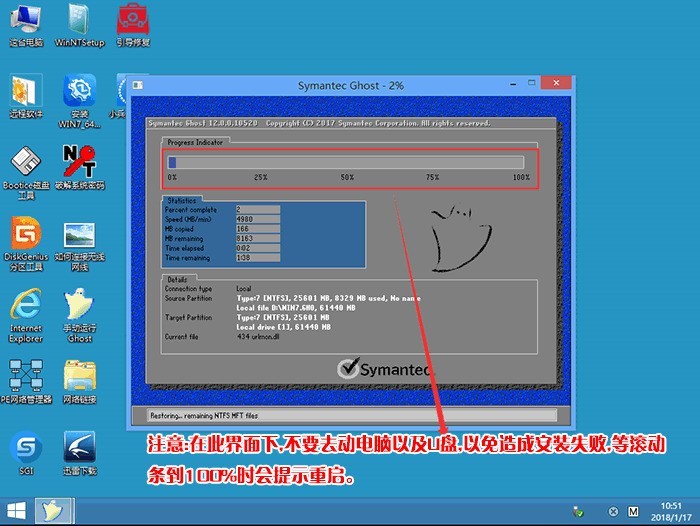
8.USB 디스크를 뽑고 컴퓨터를 다시 시작하면 win11 시스템을 선택하면 다음 프로그램 설치가 자동으로 완료됩니다.
9. 메뉴를 선택하여 데스크탑에 설치하세요. 그러나 win11을 설치한 후에는 컴퓨터를 켤 때마다 듀얼 시스템에 따라 사용하려는 시스템을 선택할 수 있습니다.
위 내용은 컴퓨터에 이중 시스템 Win10 및 Win11을 설치하는 방법_컴퓨터에 이중 시스템 Win10 및 Win11을 설치하는 방법의 상세 내용입니다. 자세한 내용은 PHP 중국어 웹사이트의 기타 관련 기사를 참조하세요!